iOS 9이 공개되자 상당수 아이폰 사용자들이 배터리 측면에서 변화가 없느냐고 문의했다. iPhone 사용자 중에는 iOS 9, iOS 8 등을 사용하는 사용자 중 배터리가 너무 빨리 소모된다고 불평하는 사용자가 항상 있습니다. 그러한 불만을 제기한 iPhone 사용자를 위해, 당신은 올바른 위치에 있습니다. 이 구절은 iPhone 장치의 배터리 수명을 향상시키는 방법을 알려줄 것입니다. 그 전에 다음 기사에 관심이 있으실 것입니다.
iOS 에서 배터리 비율을 모니터링하는 방법은 무엇입니까?
iPhone 장치의 배터리 수명을 실제로 연장하려면 일부 전문 배터리 앱을 사용하여 iPhone 배터리를 최적화할 수 있습니다. 하지만 더 중요한 것은 iPhone을 사용할 때 좋은 습관을 형성하는 것입니다. 이제 유용한 팁을 하나씩 살펴보겠습니다!
팁 1 - 화면 밝기 감소
화면이 밝을수록 iPhone 배터리 수명이 짧아지는 것은 분명합니다. 따라서 필요하지 않은 경우 밝기를 줄일 수 있습니다. 설정 > 배경화면 및 밝기를 클릭하면 됩니다. 또한 화면 밝기를 자동으로 조정하기 위해 자동 밝기 옵션을 자유롭게 선택할 수 있습니다. 이렇게 하면 훨씬 더 많은 배터리가 절약됩니다!
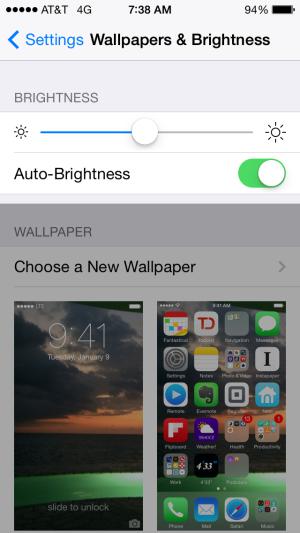
팁 2 - 앱을 자동으로 업데이트하지 마세요
iOS 7 이상이 설치된 iPhone을 사용하는 경우, 최신 버전이 나올 때마다 자동으로 앱을 업데이트하는 새로운 기능이 제공됩니다. 편리하기는 하지만 배터리가 빨리 소모될 수 있습니다. 필요할 때 최신 버전으로 업데이트하도록 선택할 수 있습니다. 홈 인터페이스에서 설정을 탭한 다음 iTunes 및 App Store 로 이동합니다. 자동 다운로드 섹션에서 업데이트 슬라이더를 끄기로 이동합니다.
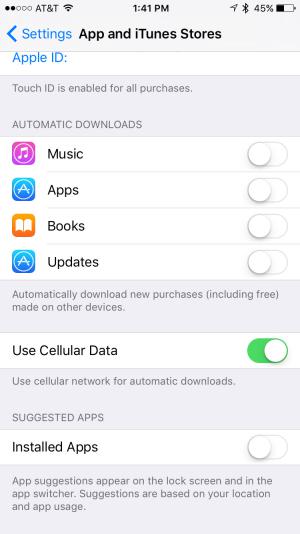
팁 3 - Wi-Fi를 항상 켜두지 마세요
요즘에는 Wi-Fi를 항상 켜두는 데 익숙한 모든 iPhone 사용자에게 Wi-Fi는 가능할 때마다 쉽고 빠르게 Wi-Fi에 액세스하기 위해 필수적인 부분이 된 것 같습니다. 그러나 실제로는 배터리 수명이 다 닳을 때까지 배터리가 조금씩 소모될 수 있습니다. 따라서 Wi-Fi 환경이 꼭 필요한 경우가 아니라면 Wi-Fi를 항상 켜두지 마세요. 설정 탭에서 Wi-Fi를 클릭하여 슬라이더가 꺼져 있는지 확인하세요.
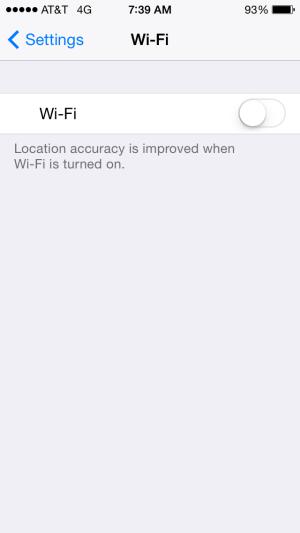
팁 4 - 앱의 백그라운드 새로 고침 끄기
이 기능을 켜면 밤낮으로 백그라운드에서 실행되어 가장 자주 사용하는 앱과 해당 앱을 사용하는 시간을 기록합니다. 의심할 바 없이 이러한 끊임없는 움직임은 배터리 수명을 완전히 단축시킵니다. 설정 > 일반 > 백그라운드 앱 새로 고침 으로 이동하여 기능을 꺼서 iPhone 장치의 배터리를 더 많이 절약할 수 있습니다.
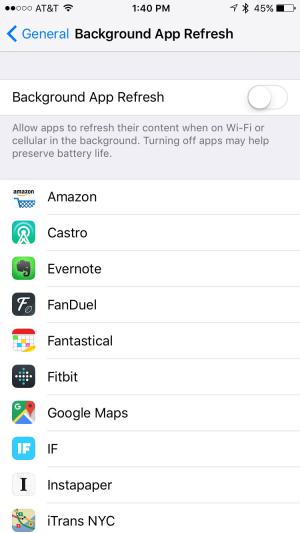
팁 5 - 위치 서비스 비활성화
내장된 GPS 기능을 사용하면 현재 위치를 파악하고 정확한 운전 방향을 알려줄 수 있습니다. 이 기능을 사용하면 목적지까지 쉽게 이동할 수 있습니다. 특히 외국에 있을 때 매우 유용합니다. 그러나 네트워크를 통해 데이터를 전송하는 모든 서비스와 마찬가지로 작동하려면 배터리 전원이 필요합니다. 따라서 필요하지 않은 경우 위치 서비스를 비활성화하는 것이 좋습니다. 설정 > 개인 정보 보호 > 위치 서비스 로 이동한 다음 슬라이더를 꺼짐으로 이동할 수 있습니다.
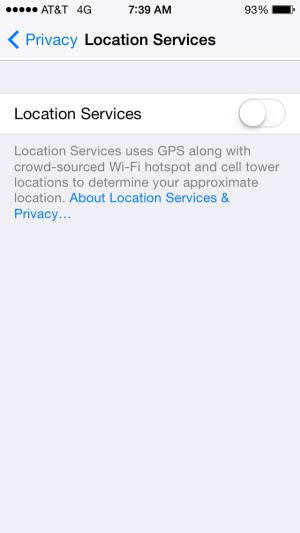
팁 6 - LTE 또는 셀룰러 데이터 끄기
빠른 3G 또는 4G LTE 휴대전화 네트워크가 긴급하게 필요하지 않은 경우 LTE를 끄고 오래되고 느린 네트워크를 사용할 수 있습니다. 3G, 특히 4G LTE를 사용하기 때문에 더 빠른 데이터 속도와 고품질 통화를 얻으려면 더 많은 에너지가 필요합니다. 이렇게 하면 배터리 수명이 크게 연장됩니다. 여기에서는 설정 에서 셀룰러를 선택한 다음 LTE 활성화 를 끄기로 슬라이드할 수 있습니다.
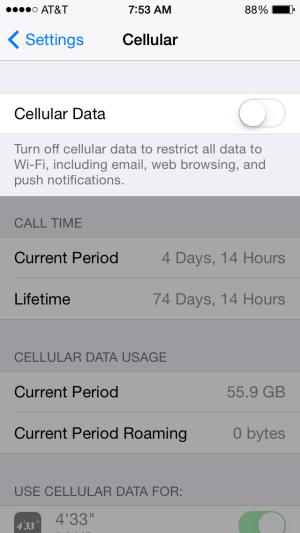
팁 7 - 이메일을 덜 자주 가져오세요
배터리를 최대한 절약하려면 이메일을 자동으로 자주 가져오는 대신 수동으로 가져오도록 선택할 수 있습니다. 결국 휴대전화가 네트워크에 액세스하는 빈도가 낮을수록 배터리 사용량이 줄어듭니다. 설정 > 메일, 연락처, 캘린더 > 가져오기 > 수동을 탭하여 가져오기 설정을 변경할 수 있습니다.
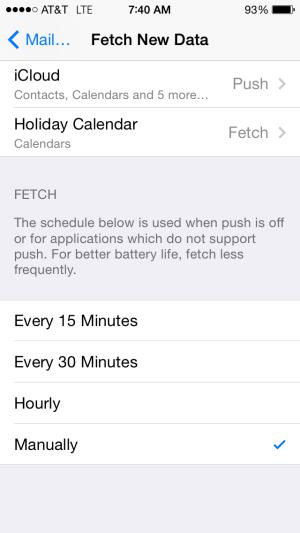
팁 8 - 가능한 한 많은 알림을 비활성화합니다
자주 사용하지 않는 경우에는 항상 알림을 표시하도록 전화기를 설정할 필요가 없습니다. 설정 > 알림 센터 로 이동하여 포함 및 포함 안 함 까지 아래로 스크롤하고 특정 카테고리(전화, 메시지, 미리 알림) 또는 앱(Facebook, Twitter 등)을 탭하고 가능한 한 적은 수의 알림을 선택하세요. 활성화하는 앱 수가 적을수록 배터리가 더 많이 절약됩니다. 또한, 끊임없이 울리는 경고음에 신경 쓸 필요가 없습니다.
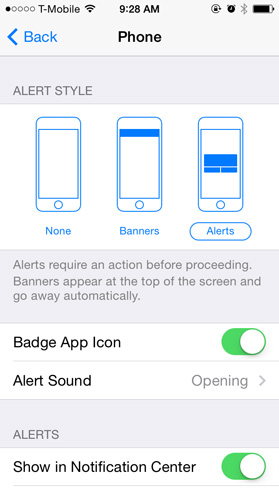
위에 언급된 팁은 여러분이 할 수 있는 몇 가지 작은 작업일 뿐이며, 이를 통해 iPhone 장치의 배터리 수명을 연장하는 데 큰 도약을 가져올 수 있습니다. 이러한 작업 외에도 배터리 소모로 인해 iPhone의 전원이 꺼지지 않도록 외부 배터리를 손에 쥐는 등 더 많은 배터리를 절약하기 위해 다른 많은 작업을 수행할 수 있습니다. 또한 배터리는 재충전하는 방전 지점을 기억하고 이를 한계로 처리하기 시작하므로 배터리가 20%(또는 그 이하)로 떨어질 때까지 iPhone 장치를 충전해야 합니다. 일반적으로 iPhone을 사용할 때 자동으로 제어하는 대신 iPhone 장치를 수동으로 제어해야 합니다. 이러한 소소한 팁을 염두에 두기만 하면 iPhone의 배터리 수명이 크게 향상될 것이라고 확신합니다!
결국 단어:
위에서 언급한 팁은 배터리 사용을 향상시키는 데 도움이 될 수 있으며, 아래에서 소개하는 소프트웨어를 사용하면 iPhone을 완전히 좋은 경험으로 만들 수 있습니다. Coolmuster iOS Assistant 사용하면 갑작스러운 데이터 손실이 발생할 경우 iPhone에서 컴퓨터로 파일을 쉽게 백업 할 수 있습니다! 또한 이 소프트웨어를 사용하면 컴퓨터에서 직접 파일을 자유롭게 편집, 내보내기, 수정, 삭제 및 관리할 수 있습니다! 더 중요한 것은 모든 세대의 iOS 장치와 완벽하게 호환된다는 것입니다!
관련 기사: